Tento článok vysvetľuje, ako používať funkciu zabezpečenia Accessu nazývanú režim izolovaného priestoru. V režime izolovaného priestoru Access blokuje nebezpečné výrazy: akýkoľvek výraz, ktorý používa funkcie alebo vlastnosti, ktoré by mohli zneužiť zlomyseľní používatelia na získanie prístupu k jednotkám, súborom alebo iným prostriedkom, pre ktoré nemajú oprávnenie. Napríklad funkcie ako Kill a Shell sa môžu použiť na poškodenie údajov a súborov v počítači, takže sú blokované v režime izolovaného priestoru.
Poznámka: Táto téma sa nevzťahuje na webové aplikácie Accessu ani webové databázy Accessu a nevzťahuje sa na ďalšie funkcie zabezpečenia Accessu.
Obsah tohto článku
Prehľad
Režim testovacieho prostredia (sandbox) je funkcia zabezpečenia, ktorá accessu zabraňuje v spúšťaní určitých výrazov, ktoré by mohli byť nebezpečné. Tieto nebezpečné výrazy sú blokované bez ohľadu na to, či bola databáza dôveryhodná – jej obsah je povolený.
Nastavenie režimu izolovaného priestoru
Kľúč databázy Registry sa používa na určenie toho, či sa má Access spúšťať v režime izolovaného priestoru. Režim testovacieho prostredia (sandbox) je predvolene povolený – hodnota kľúča databázy Registry je nastavená na povolenie režimu izolovaného priestoru, keď je v počítači nainštalovaný Access. Ak chcete povoliť spustenie všetkých výrazov, môžete zmeniť hodnotu kľúča databázy Registry a vypnúť režim izolovaného priestoru.
Dôveryhodné databázy
Bez ohľadu na to, či je v databáze Registry povolený režim izolovaného priestoru, Access nepovolí spustenie potenciálne nebezpečných výrazov, pokiaľ sa databázový súbor buď nenachádza v dôveryhodnom umiestnení, alebo nemá platný podpis dôveryhodnosti. Ak databáza nie je dôveryhodná, Access používa režim izolovaného priestoru.
Nasledujúca kresba zobrazuje proces rozhodovania, ktorý Access sleduje, keď narazí na nebezpečný výraz.
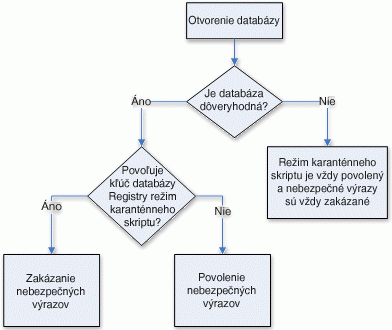
Ak nemáte skúsenosti s databázou Registry, alebo nie ste spokojní s výmenou kľúčov databázy Registry sami, požiadajte o pomoc niekoho, kto je oboznámený a pohodlné s zmenou databázy Registry. Ak chcete zmeniť hodnoty databázy Registry, musíte mať v počítači povolenia správcu.
Vypnutie režimu izolovaného priestoru (spustenie nebezpečných výrazov)
V niektorých inštaláciách môžete režim izolovaného priestoru vypnúť zmenou hodnoty kľúča databázy Registry.
Poznámka: Nie všetky inštalácie Accessu budú obsahovať kľúč databázy Registry SandBoxMode uvedený v nižšie uvedenom postupe. Ak kľúč databázy Registry nenájdete, neodporúčame ho pridať, pretože by mohol rušiť aktualizácie balíka Office.
Upozornenie Nesprávnou úpravou databázy Registry sa môže vážne poškodiť operačný systém a môže sa požadovať jeho opätovná inštalácia. Spoločnosť Microsoft nezaručuje, že sa problémy, ktoré vzniknú dôsledkom nesprávnej úpravy databázy Registry, dajú odstrániť. Pred vykonaním úprav databázy Registry si zálohujte všetky cenné údaje. Najnovšie informácie o používaní a ochrane databázy Registry počítača nájdete v Pomocníkovi systému Microsoft Windows.
Zmena kľúča databázy Registry
Dôležité: Ak budete postupovať podľa týchto krokov, vo všetkých inštanciách programu Access sa spustia nebezpečné výrazy pre všetkých používateľov v počítači.
-
Zavrite všetky inštancie Accessu, ktoré sú spustené v počítači, pre ktorý chcete vypnúť režim izolovaného priestoru.
-
Stlačte kláves s logom Windows, zadajte príkaz Spustiť a stlačte kláves ENTER.
-
Do poľa Otvoriť zadajte príkaz regedit a stlačte kláves ENTER.
Spustí sa editor databázy Registry.
-
Konkrétne umiestnenie kľúča databázy Registry sa bude líšiť v závislosti od verzie Accessu, ktorú používate, bitovej verzie (32-bitovej alebo 64-bitovej) verzie Windowsu a Accessu a od toho, či máte inštaláciu pomocou technológie Klikni a spube. Ak máte problém nájsť správny kľúč databázy Registry z možných možností zobrazených nižšie, skúste v databáze Registry vyhľadať nástroj Access Connectivity Engine.
Rozbaľte priečinok HKEY_LOCAL_MACHINE a prejdite na nasledovný kľúč databázy Registry:
Ak používate Access 2016 alebo Access 2019, skúste hľadať tu: \Software\Microsoft\Office\16.0\Access Connectivity Engine\Engines alebo tu: \Software\WOW6432Node\Microsoft\Office\16.0\Access Connectivity Engine\Engines
Ak používate 32-bitovú Microsoft 365 predplatenú verziu Accessu alebo inštaláciu Accessu s 32-bitovým kliknutím, skúste hľadať tu: Software\Microsoft\Office\ClickToRun\Registry\Machine\Software\Microsoft\Office\16.0\Access Connectivity Engine\Engines
... alebo tu:
Software\Microsoft\Office\ClickToRun\Registry\Machine\Software\Microsoft\Office\15.0\Access Connectivity Engine\Engines
Ak používate 64-bitovú Microsoft 365 predplatenú verziu Accessu alebo inštaláciu Accessu s 64-bitovým kliknutím, skúste hľadať tu: Software\Microsoft\Office\ClickToRun\Registry\Machine\Software\Wow6432Node\Microsoft\Office\16.0\Access Connectivity Engine\Engines
... alebo tu:
Software\Microsoft\Office\ClickToRun\Registry\Machine\Software\Wow6432Node\Microsoft\Office\15.0\Access Connectivity Engine\Engines
-
Na pravej table editora databázy Registry v časti Názov dvakrát kliknite na položku SandBoxMode (ak je k dispozícii). Ak kľúč databázy Registry SandBoxMode nenájdete, neodporúčame ho pridať, pretože by mohol rušiť aktualizácie balíka Office.
Zobrazí sa dialógové okno Úprava hodnoty DWORD.
-
V poli Údaje hodnôt zmeňte hodnotu z hodnoty 3 na hodnotu 2 a kliknite na tlačidlo OK.
-
Zatvorte editor databázy Registry.
Dôležité: Nezabudnite, že ak najprv nepovolíte obsah v databáze, Access zakáže všetky nebezpečné výrazy bez ohľadu na to, či zmeníte toto nastavenie databázy Registry.
Hodnotu databázy Registry môžete nastaviť na nasledujúce hodnoty, pričom 0 (nula) je najviac prípustná a 3 sú najmenej prípustné.
|
Nastavenie |
Popis |
|---|---|
|
0 |
Režim testovacieho prostredia (sandbox) je neustále vypnutý. |
|
1 |
Režim testovacieho prostredia (sandbox) sa používa pre Access, ale nie pre programy, ktoré nie sú accessové. |
|
2 |
Režim izolovaného priestoru sa používa pre programy bez prístupu, ale nie pre Access. |
|
3 |
Režim testovacieho prostredia (sandbox) sa používa vždy. Toto je predvolená hodnota nastavená pri inštalácii Accessu. |










